Word 365: 自動回復保存を有効または無効にする

自動回復または自動保存オプションを有効または無効にしたいですか?Word 2019またはMicrosoft 365で自動回復機能を有効または無効にする方法を学びましょう。

MicrosoftTeamsでチャットを削除するための回避策を以下に示します。
チャットを右クリックし、[非表示]を選択して非表示にします
チャットを右クリックして[ミュート]を選択し、チャットをミュートします
MicrosoftTeamsで行ったチャットを削除したい場合があります。恥ずかしいことを言ったからかもしれませんし、会話リストを片付けたいからかもしれません。現在、Microsoft Teamsでチャットを削除することはできませんが、同じことを行うことができるいくつかの方法があります。MicrosoftTeamsでチャットを削除するためのこれらの回避策を見てみましょう。
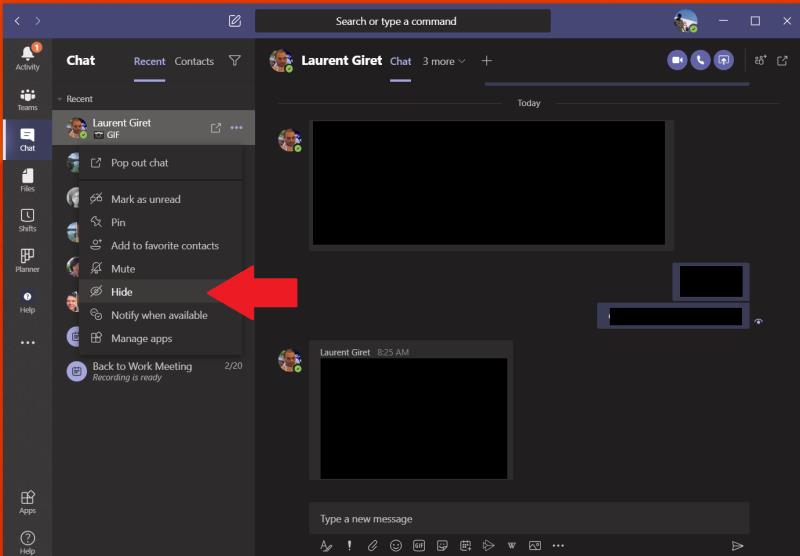
チャットを削除すると、通常はメッセージのリストから削除されますが、現在チャットを削除することはできないため、代わりにチャットを非表示にする必要があります。これにより、削除する場合と同じように、邪魔にならないようになります。これを行うには、チャットを右クリックして、非表示ボタンをクリックします。チャットを非表示にすると、誰かが新しいメッセージを投稿するまで、チャットは再び表示されません。検索ボックスで相手の名前やチャットを検索してクリックすると、元に戻すことができます。チャットは最後に残した場所に再表示されます。もう一度右クリックして再表示を選択すると、チャットをリストに戻すことができます。
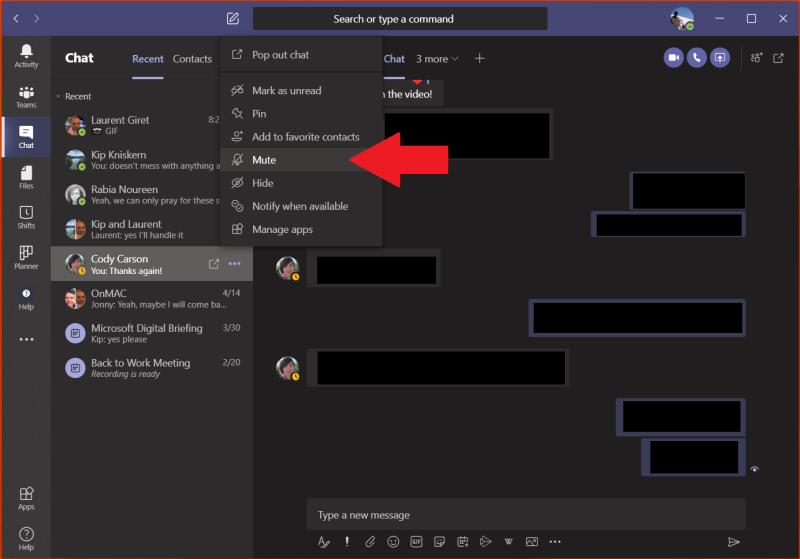
チャットを非表示にするだけでなく、チャットをミュートして邪魔にならないようにし、MicrosoftTeamsで「削除」することもできます。チャットをミュートしても会話に参加できますが、チャットからの通知は届きません。これを行うには、チャットを選択して右クリックし、[ミュート]を選択します。同じプロセスでいつでもミュートを解除できます。非表示機能と組み合わせて使用すると、これは、もう見たくないチャットを取り除くための良い方法です。
現在、チャットを完全に削除することはできませんが、必要に応じて、メッセージを右クリックして[削除]を選択することにより、チャットから特定のメッセージを削除できます。MicrosoftTeamsでチャットすることはまだたくさんあります。Teamsのチャットでは、書式設定やアプリなどを使用できます。これらのトピックはすべて網羅しているので、Microsoft Teamsニュースハブで、Teamsに関連するヒント、コツ、その他のガイドを確認してください。そして、下のコメントであなたの考えを教えてください。
自動回復または自動保存オプションを有効または無効にしたいですか?Word 2019またはMicrosoft 365で自動回復機能を有効または無効にする方法を学びましょう。
Microsoft Teamsとの会議を作成することは、自宅で仕事をしている間、または仕事をしているときはいつでも、プロジェクトで同僚と連絡を取り合うための良い方法です。
ここでは、Windows10でMicrosoftToDoを使用して生産性を維持する方法について説明します。
8月、Microsoftは、ユーザーがアクティブな会議をデバイス間で転送できるようにする新機能がMicrosoftTeamsに導入されることを発表しました。Microsoft 365ロードマップによると、この機能が先週展開を開始し、すべてのMicrosoftTeamsユーザーが一般に利用できるようになった場合。
Windows 10を使用していて、画面を記録する無料の方法を探している場合は、利用可能なオプションがあります。画面を記録する3つの無料の方法があります
Excelノートブックを保存するのを忘れましたか?回復する方法を見てみましょう。
Microsofts Bingは、単にWebを検索するだけではありません。また、ファイル、連絡先、
最近、受信トレイでより多くの時間を費やしている可能性があります。そのため、Web上のOutlookを最大限に活用するためのお気に入りのヒントとコツをいくつかまとめました。
これは、SurfaceイヤフォンでMicrosoft365を使用する方法を示しています。
Chromeリモートデスクトップを使用して、EdgeまたはChromeからChromebookにWindows10をストリーミングする方法は次のとおりです。
Microsoft StreamはTeamsに組み込まれており、それを使用すると、多くのことができます。会議の記録と共有から、さらには学習ツールとしての使用まで。ここにあなたが知る必要があるものがあります。
Microsoft Searchは、レドモンドの巨人によるビジネス指向のインテリジェントな検索ソリューションです。これにより、企業や組織は、単一の検索ボックスからビジネスドキュメント、人、会話、タスク、およびファイルを検索できます。
Microsoft Teamsは、自宅で仕事をしているときに、同僚とメッセージをやり取りしたり、プロジェクトに関するフィードバックを即座に得たりするのに最適な方法です。MicrosoftTeamsでは共有できます
MicrosoftTeamsでチームを削除する方法は次のとおりです
MicrosoftTeamsで背景機能を設定して使用する方法は次のとおりです
所属していないチームに誰かを追加しましたか?心配はいりません。削除する方法は次のとおりです。
ここでは、いくつかの一般的なExcelの数式エラーと、それらを修正する方法について説明します。
最近のメールにもっと時間を費やしていますか?ここでは、Windows10上のMicrosoftOutlookのベストプラクティスのいくつかを見ていきます。
MicrosoftTeamsで全員に返信およびチャネル全体の通知を回避する方法は次のとおりです。
Microsoft365またはOffice365サブスクリプションのコードを利用する方法は次のとおりです
Microsoft Teamsで「申し訳ありません、接続できませんでした」というエラーが表示されると、仕事やコミュニケーションに支障をきたすことがあります。このエラーは、ネットワークの問題、アプリの設定ミス、サーバーの障害など、さまざまな原因で発生します。この記事では、このエラーを迅速かつ効果的に解決するための5つの方法を、初心者でも分かりやすく解説します。SEO最適化を意識し、具体的な手順と実用的な情報を提供します。
BeRealアプリの一般的な問題によってソーシャルエクスペリエンスが中断されないように、ここではBeRealアプリが正常に動作しない問題を修正する9つの方法を紹介します。
PowerShell から実行可能ファイルを簡単に実行し、システムをマスター制御する方法についてのステップバイステップガイドをご覧ください。
地球上で最もトレンドのリモート会議プラットフォームの一つであるZoomの注釈機能の使い方を詳しく解説します。ズームでユーザビリティを向上させましょう!
デスクトップまたはモバイルの Outlook 電子メールに絵文字を挿入して、より個人的なメールにし、感情を表現したいと思いませんか?これらの方法を確認してください。
NetflixエラーコードF7701-1003の解決策を見つけ、自宅でのストリーミング体験を向上させる手助けをします。
Microsoft Teamsがファイルを削除しない場合は、まず待ってからブラウザーのキャッシュとCookieをクリアし、以前のバージョンを復元する方法を解説します。
特定のWebサイトがMacに読み込まれていませんか?SafariやGoogle Chromeでのトラブルシューティング方法を詳しく解説します。
未使用のSpotifyプレイリストを消去する方法や、新しいプレイリストの公開手順について詳しく説明しています。
「Outlookはサーバーに接続できません」というエラーでお困りですか?この記事では、Windows10で「Outlookがサーバーに接続できない問題」を解決するための9つの便利なソリューションを提供します。




























